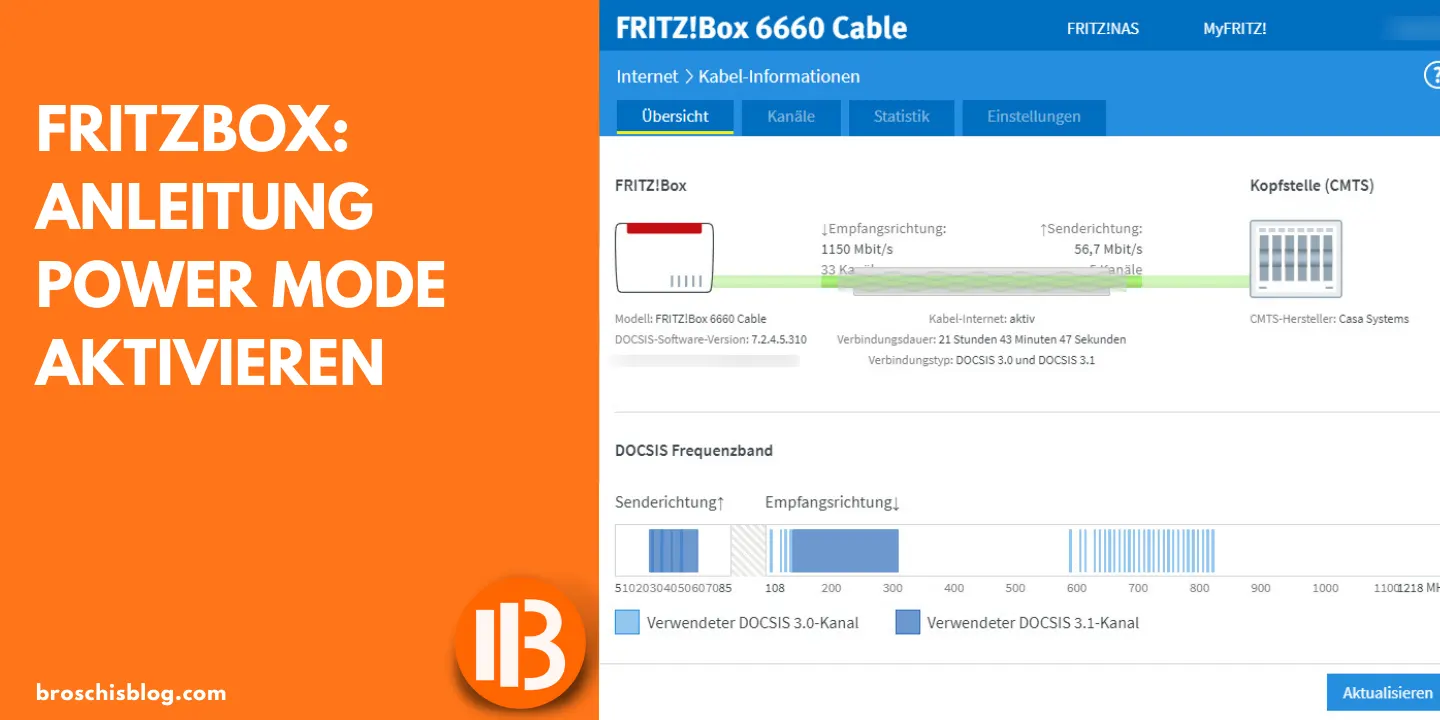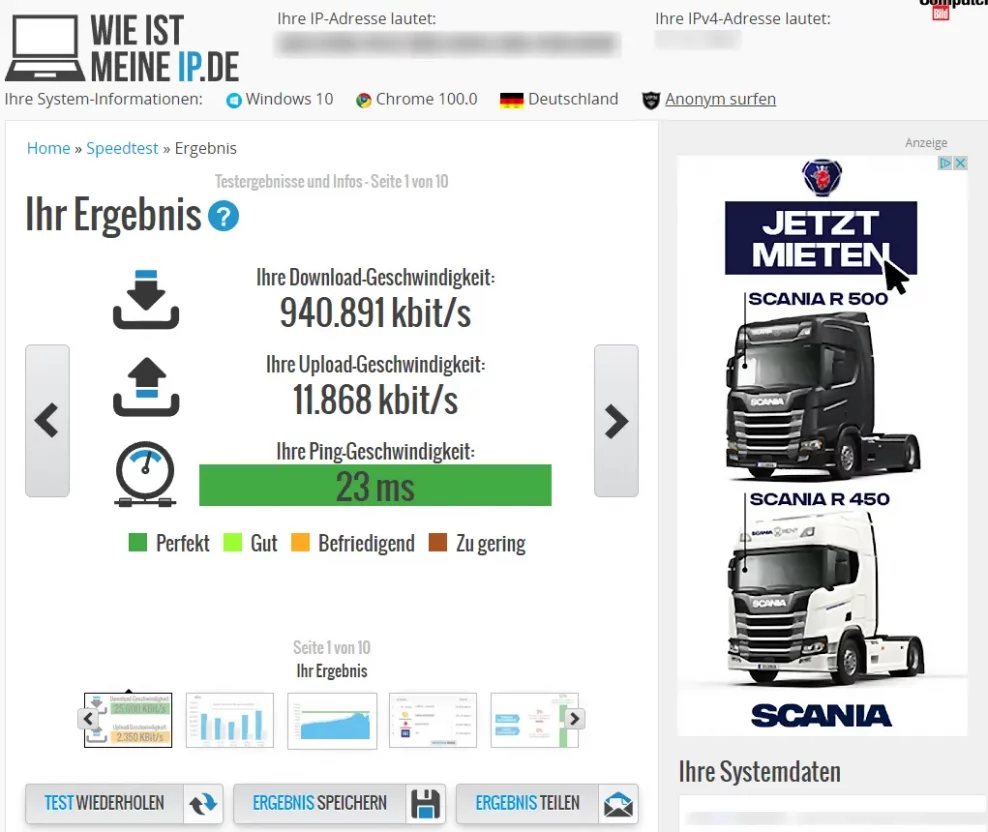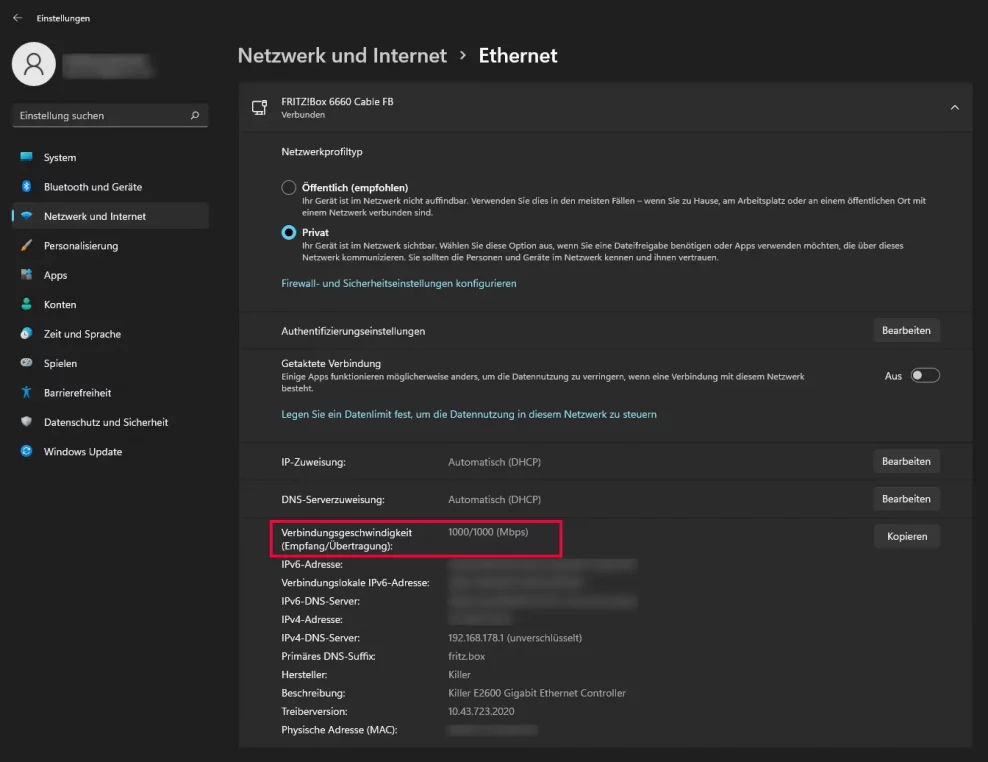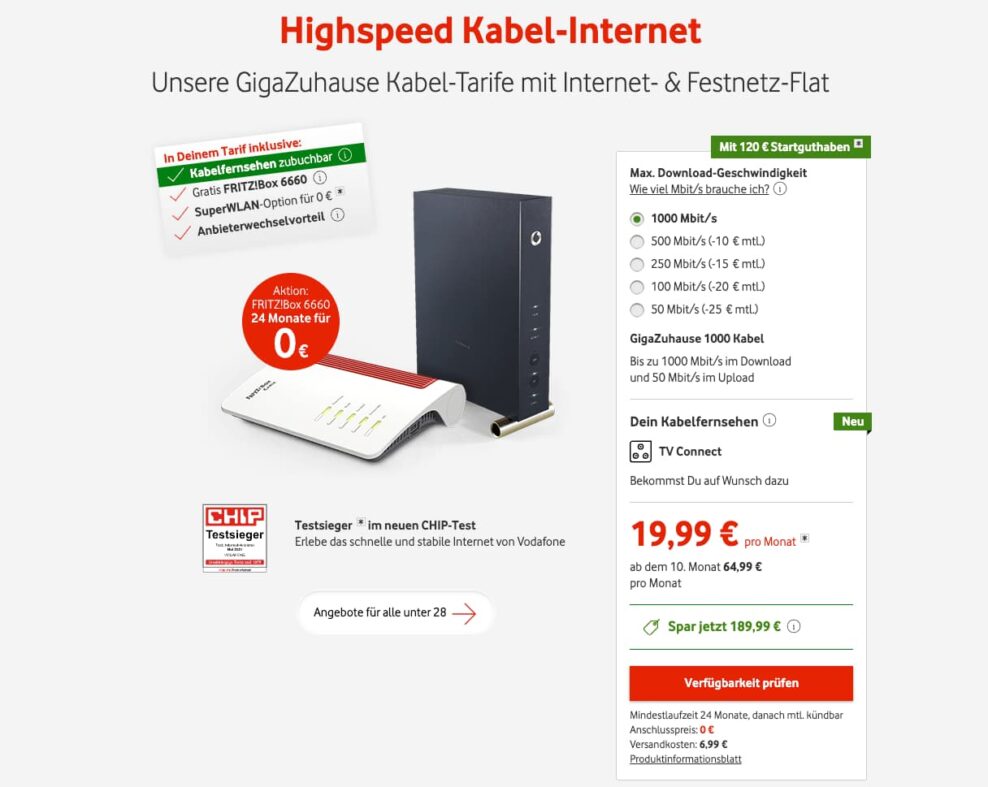Um den Power Mode in deinem Fritzbox-Router zu aktivieren und die Datenübertragungsgeschwindigkeit zu erhöhen, folge einfach diesen Schritten:
1. Öffne deinen Webbrowser und gib „fritz.box“ in die Adressleiste ein. Dadurch gelangst du zur Benutzeroberfläche deines Routers.
2. Melde dich mit deinen Zugangsdaten an. Falls du diese nicht zur Hand hast, schau auf der Unterseite deines Routers nach oder überprüfe deine Unterlagen, wie zum Beispiel die AVM-Karte.
3. Navigiere zu den Netzwerkeinstellungen. Je nach Routermodell findest du diese Option möglicherweise unter „Netzwerk“ oder „Einstellungen“.
4. In den Netzwerkeinstellungen solltest du eine Liste der verfügbaren LAN-Ports sehen. Suche den Port, den du beschleunigen möchtest, und klicke darauf.
5. In den Einstellungen für den ausgewählten Port kannst du den Power Mode aktivieren. Diese Option kann auch als „Geschwindigkeitsmodus“ oder ähnliches bezeichnet werden.
6. Speichere die Änderungen und warte einen Moment, während der Router den Power Mode aktiviert.
Nachdem du den Power Mode aktiviert hast, sollte die Datenübertragungsgeschwindigkeit verbessert werden, was zu einer schnelleren Internetverbindung führen kann.
Beachte jedoch, dass nicht alle Geräte oder Verbindungen automatisch von dieser Einstellung profitieren. Einige Geräte müssen möglicherweise separat konfiguriert werden, um die höhere Geschwindigkeit nutzen zu können.
Anleitung FritzBox Power Mode aktivieren
Um die Administrationsoberfläche deines Routers zu öffnen, öffne zuerst deinen Browser und gib „fritz.box“ ein. Dadurch gelangst du zur Benutzeroberfläche deines Routers. Falls du die Zugangsdaten nicht kennst, findest du sie entweder auf der Unterseite deines Routers oder in deinen Unterlagen, möglicherweise auf einer AVM-Karte.
Sobald du eingeloggt bist, navigiere zum Menüpunkt „Netzwerk“ und wähle dort „Netzwerkeinstellungen“ aus. In den LAN-Einstellungen findest du eine Liste der verschiedenen LAN-Ports, normalerweise sind es vier Stück. Suche den Eintrag für den gewünschten Port und ändere die Einstellung von „Green Mode“ (100 MBit/s) auf „Power Mode“ (1 GBit/s). Dadurch wird die Datenübertragungsgeschwindigkeit um das Zehnfache erhöht.
Diese Änderung wirkt sich auf alle Geräte aus, die über ein Netzwerkkabel mit der FritzBox verbunden sind, wie beispielsweise ein Fernseher.
Was ist der Fritzbox Green Mode?
Der „Fritzbox Green Mode“ ist eine Funktion, die in Fritzbox-Routern von AVM (Audio Video Communications) implementiert ist. Der Green Mode ermöglicht eine stromsparende Betriebsweise der Fritzbox, indem er die Leistung und Energieverbrauch des Routers anpasst, basierend auf dem aktuellen Bedarf und der Auslastung des Netzwerks.
Der Green Mode optimiert die Energieeffizienz der Fritzbox, indem er automatisch verschiedene Komponenten des Routers anpasst. Dazu gehören beispielsweise die WLAN-Funktionen, die Netzwerkanschlüsse und weitere Funktionen des Routers. Wenn das Netzwerk weniger aktiv ist, passt sich die Fritzbox an und reduziert den Stromverbrauch, um Energie zu sparen.
Die Aktivierung des Green Mode kann dazu beitragen, den Energieverbrauch des Routers zu senken und somit umweltfreundlicher zu sein. Dies ist insbesondere dann relevant, wenn der Router rund um die Uhr eingeschaltet ist.
Es ist zu beachten, dass der Green Mode die Leistung des Routers beeinflussen kann. In einigen Fällen kann es zu einer leichten Verzögerung beim Aufbau von Verbindungen oder beim Datenverkehr kommen. Daher kann es sinnvoll sein, den Green Mode je nach individuellen Anforderungen und Nutzungsgewohnheiten zu aktivieren oder zu deaktivieren.
Was ist der Green Mode USB-Anschluss?
Für jeden der beiden USB-Anschlüsse an der FRITZ!Box kannst du einstellen, ob die USB-Anschlüsse im „Power Mode“ mit voller Leistung (USB 3.0) oder im „Green Mode“ mit reduziertem Energieverbrauch (USB 2.0) betrieben werden sollen.
Die Einstellung „Green Mode“ zum Reduzieren der Leistung deiner USB-Anschlüsse an der FRITZ!Box findest du unter
- Heimnetz > USB/Speicher > USB-Einstellungen
Kein Green Mode für LAN vorhanden?
Für die FRITZ!Box 6591 ist mit der Version FRITZ!OS 7.12 der „GreenMode“ für den LAN Anschluss entfernt worden. Wie ich gelesen habe, erkennt die Fritzbox nun von selber, welches Kabel bzw. welches Endgerät mit entsprechender Übertragungsrate angeschlossen ist und stellt den LAN Port entsprechend automatisch ein.
Dies kann an einem PC über die Netzwerkverbindung (Status) eingesehen werden, ob 1GBit/s anliegt!
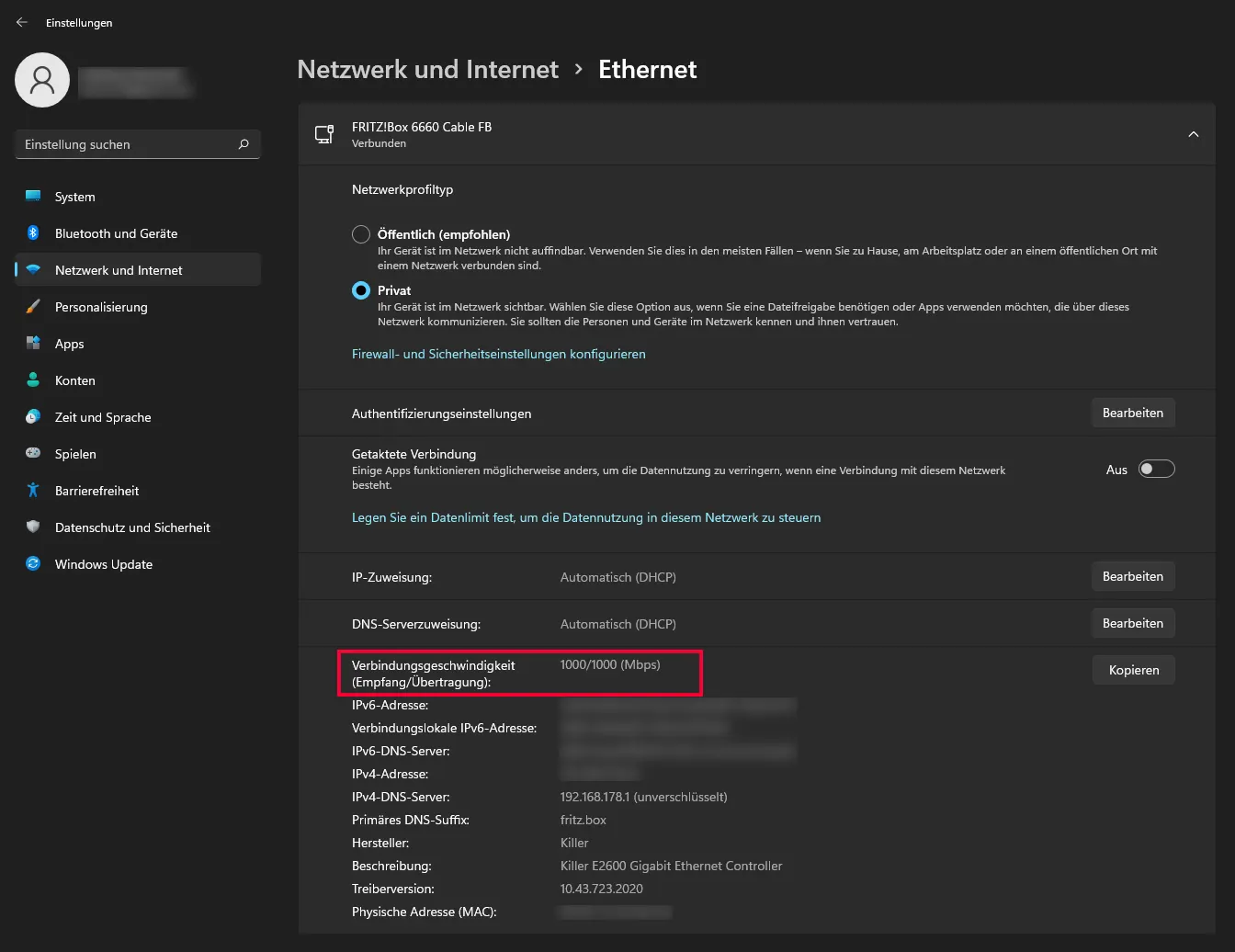
Netzwerk Adapter Windows 11 auf 1 GBit/s umstellen
Wenn dein PC eine Gigabit 1000 MB/s Netzwerkkarte verbaut hat und du dennoch nur 100 MBit/s siehst, dann kann es an der Einstellung liegen!
Das kannst du hier ändern:
- Rechte Maustaste auf das Windows Logo unten
- Wähl den Geräte-Manager aus
- Wähle deine Netzwerkkarte und Netzwerkadapter aus
- Klicke mit der rechten Maustaste auf Eigenschaften
- Suche nach Geschwindigkeit & Duplex
- Wähle als festen Wert: 1.0 GBit/s Vollduplex aus
Nun gibt dir deine Netzwerkkarte die maximale Leistung!
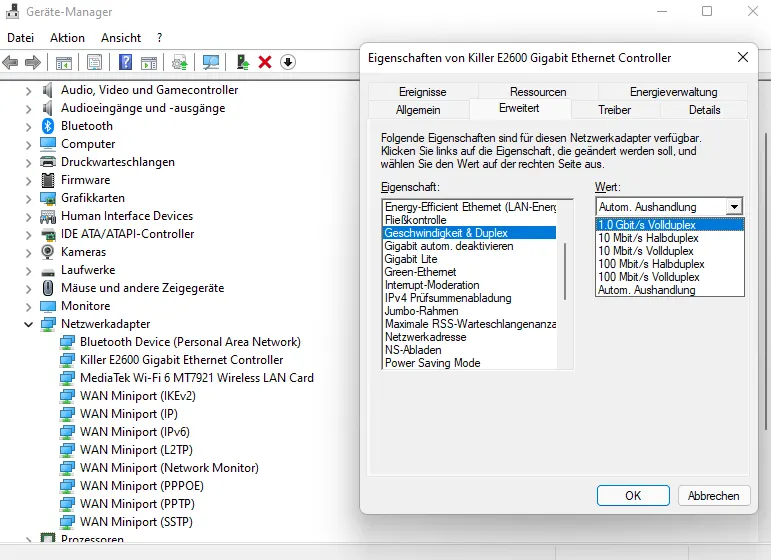
Internetgeschwindigkeit online messen
Du hast die Möglichkeit, die Geschwindigkeit deiner Internetverbindung online zu messen und einen Referenzwert für deine Internetgeschwindigkeit zu erhalten. Es wird empfohlen, mehrere Geschwindigkeitstests durchzuführen, um genauere Ergebnisse zu erhalten.
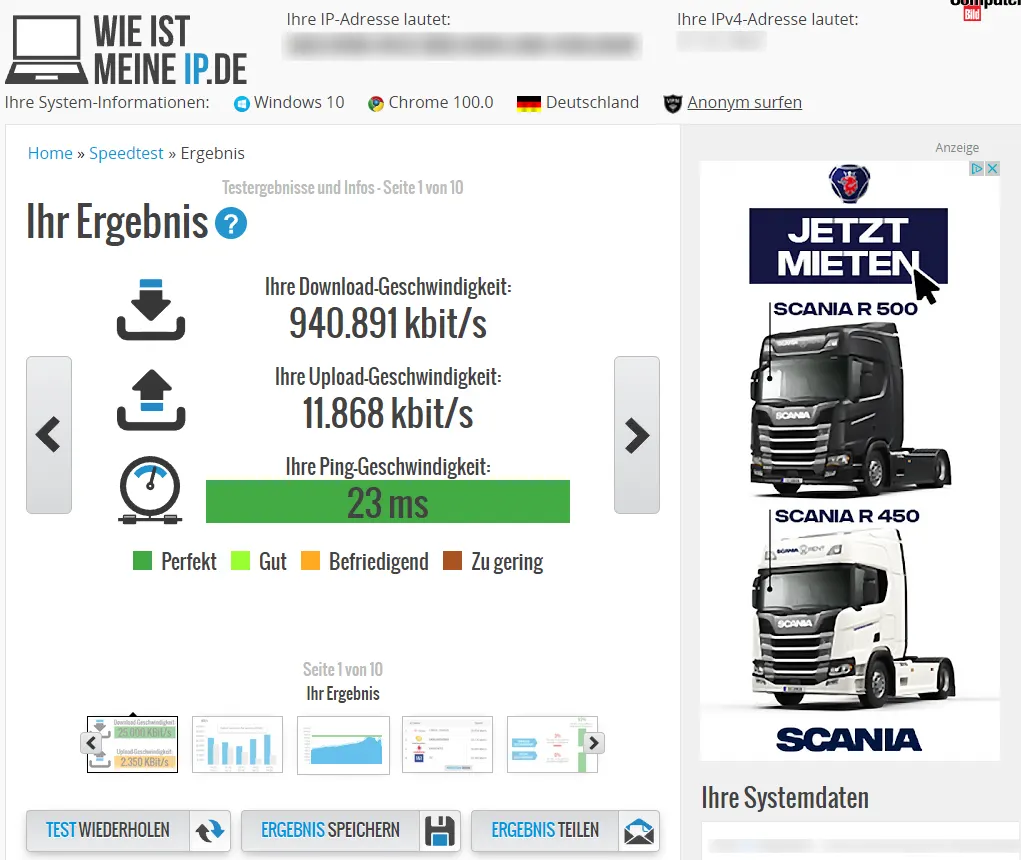
- Ich nutze den Kabelanschluss von Vodafone mit 1000 MBit/s! Zusammen mit der neuen FRITZ!Box 6660.